- Home
- illustrator
- illustratorの作業で重いと感じたら試したい軽くするための方法〜フォントとアピアランス編〜
illustratorの作業で重いと感じたら試したい軽くするための方法〜フォントとアピアランス編〜
- 2020/5/4
- illustrator
- アピアランス, 重いデータを軽く
- コメントを書く

過去2度に渡って、Illustratorの動作が遅い時に試してみるといいことをまとめました。
今回はその続編。フォントとアピアランスについて。
先日妙に動作やプレビューが重くて遅くて仕事にならないことがあったので、原因を突き詰めていった結果、一部のフォントに対して縁取りを設定したら激重になったので、それについて検証した結果のまとめです。
目次
複雑なアピアランスではなく、テキストに線だけの設定なのに重くなった
軽く経緯を説明すると、先日ちょっとしたバナー広告を数点作っていた時に、なんかすごいモッサリしたんです。そこで以前自分でまとめた記事の通り設定を変えたりしても、一向に改善しない。
突き詰めていくと、一つの加工文字に何か原因があるようでした。
その加工文字を移動したり、画面に表示されるだけでもレインボーカーソルが現れてやたらめったら時間がかかるんです。
使っていたフォントは、普段あまり使わなかった毛筆系フォント「闘龍(open type)」。そのフォントを適用させたテキストオブジェクトに、線を設定しただけのシンプルな処理です。
激しい装飾ではないので、アピアランスを多用しているワケじゃない。
試しにアピアランスを解除すると、いつもどおりサクサク動きます。
次に、「毛筆系フォントは全部そうなのか?」と重い、アピアランスは解除せずそのままで、違う毛筆系にフォントを変えてみたら、これは問題なくサクサク動く。
ということは、アピアランスのかけ方なのか?
確かに「闘龍」は見た感じフォントとして重そうだけど、アピアランスと相性が悪いフォントとかあるのか?
ということで色々検証してみた
とはいえ、「闘龍」は毛筆系の中でも洗練された書体なので、表現力を考えると利用しない手はない。
ということで、見た目は同じでも処理が違う状態を4つ作って検証してみました。
- テキスト生き+線
- テキスト生き+パスのオフセット
- アウトライン+線
- アウトライン+パスのオフセット
検証結果の動画がこちら。(BGMはありません。)
動きの速さは以下の順になりました。
- アウトライン+パスのオフセット
- アウトライン+線
- テキスト生き+パスのオフセット
- テキスト生き+線
結果、アウトライン+パスのオフセットの組み合わせが、一番軽快に動きました。
線での設定よりもパスのオフセットの方が軽かったのは意外でした。
ただ、パスのオフセットだと、適用しているグローバルカラーの色を変えたら反映に一瞬遅れがあったりする時もあったので、全てが上記の順番で速いとは限りませんが、1番目と4番めに関しては揺るがないと思われます。
修正用には、テキストとアピアランスを分けておく
修正を考えるとテキストは生かしておきたいですが、上記の検証結果から、フォントによってはテキストオブジェクトへの直接の処理はかなり重くなってしまうっぽい。でもすぐ修正できる状態にはしておきたい。
ということで別の方法として、アピアランスはグラフィックスタイルに登録しておき、アピアランス解除したテキストを修正用としてアートボード外に残しておく。
もし修正がきたら、プレーンテキストを修正してグラフィックスタイルを適用させ、アウトライン化して修正前のものと差し替える。という方法がいいかも。
一見面倒で時間がかかりそうですが、Illustratorの重さのストレスに耐えかねたら試してみるといいです。
また、「差し替えるったって、位置調整するのが面倒だしなぁ」と思ったら、下記でまとめてある差し替え系のスクリプトがおすすめです。
まとめ。アピアランスを設定したテキストが異常に重い時はフォント自体に何かあるのかも
全てのフォントを試したわけではないので何とも言えませんが、もし特定のフォントにアピアランスを設定して異常に重い場合は、フォント自体にに何かあると考えて、レイアウト時はアウトラインをかけて配置することが軽快な動作につながりそうです。
というか利用するフォントによって結構Illustratorの重さや安定性を左右するようです。
フリーフォントには色んな種類がありますが、中にはジャンクと呼ばれるバグフォントが混ざっていることもあります。バグフォントを使うと、データを保存するときに強制終了されたり、テキストを入れている最中にフリーズしてシャットダウンしてしまう事があります。バグフォントのエラーは直しようがないので、回避するためにはバグフォントを使用しないか、アウトラインをかけてしまうか、どちらかです。
出典:Illustratorが重い理由と解決策【イラレをサクサク使う基本術とフリーズ対策】 – officehojo blog | freespace
フリーフォントを多用するときも、重くなったら同様に疑ってみるといいかもしれませんね。
スポンサーリンク
コメント
この記事へのトラックバックはありません。




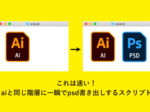
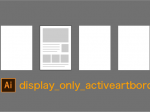


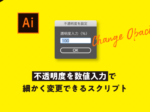














この記事へのコメントはありません。